Eine wesentliche Komponente von Visual Basic Runtime Suit ist comdlg32.ocx. Es enthält mehrere Funktionen, die von Anwendungen im Zusammenhang mit Visual Suite verwendet werden. Es kann manchmal beschädigt werden oder scheint im System zu fehlen. Wenn Sie auch mit dem gleichen Problem zu tun haben, sind Sie hier genau richtig. Wir bringen Ihnen eine perfekte Anleitung, die Ihnen hilft, das Problem „comdlg32.ocx fehlt“ zu beheben und comdlg32.ocx Windows 10 zu reparieren.
Inhaltsverzeichnis
So beheben Sie das Fehlen von COMDLG32.OCX in Windows 10
Das fehlende Problem mit comdlg32.ocx in Windows 10 wird durch zwei separate Probleme verursacht. Wir haben sie unten aufgelistet, damit Sie den Fehler überprüfen und verstehen können.
-
Probleme mit der Datei comdlg32.exe: Möglicherweise müssen Sie die Datei ersetzen und mithilfe der Eingabeaufforderung erneut registrieren. Sie sollten auch allen Anwendungen Berechtigungen für den Zugriff erteilen, falls Sie dies nicht getan haben.
-
Benutzerkontensteuerung (UAC): Wenn UAC aktiviert ist, wird dieser Fehler möglicherweise angezeigt. Das Deaktivieren kann das Problem beheben, hängt jedoch von der betroffenen Software ab.
Benutzer haben sich darüber beschwert, dass sie diese Nachricht erhalten, wenn dieser Fehler auftritt:
- Komponente comdlg32.ocx oder eine ihrer Abhängigkeiten nicht korrekt registriert: Eine Datei fehlt oder ist ungültig.
Dies bedeutet, dass die Datei entweder fehlt oder beschädigt ist. Möglicherweise ist es falsch registriert oder Sie müssen es erneut herunterladen. Sehen wir uns an, wie Sie diesen Fehler mit den folgenden Methoden beheben können.
Methode 1: Datei erneut registrieren
Wenn die Windows 10-Datei comdlg32.ocx Ihres Computers beschädigt ist oder fehlt, können Sie sie am besten durch eine funktionierende Datei ersetzen. Führen Sie die folgenden Schritte aus, um dasselbe zu tun.
1. Gehen Sie zu OCXme Seite. Klicken Sie auf comdlg32.ocx herunterladen. Laden Sie die Datei herunter.
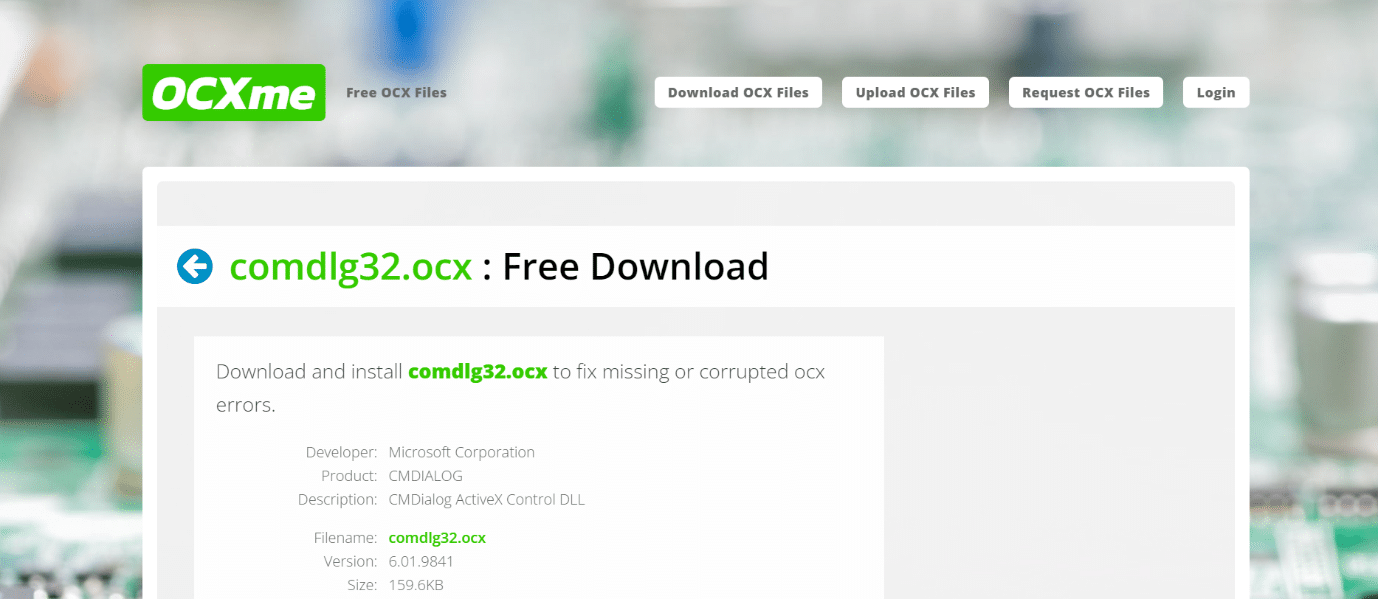
2. Suchen Sie es in Ihrem Download-Ordner und klicken Sie mit der rechten Maustaste darauf und wählen Sie Kopieren aus dem Menü.
3. Wählen Sie Dieser PC aus dem linken Menü.

4. Gehen Sie abhängig von Ihren Computerspezifikationen zu diesem Pfad.
- Wenn Sie ein 32-Bit-Windows haben, gehen Sie zum Pfad C:WindowsSystem32

- Wenn Sie ein 64-Bit-Windows haben, gehen Sie zum Pfad C:WindowsSysWOW64

5. Klicken Sie mit der rechten Maustaste auf eine beliebige Stelle im Ordner. Wählen Sie Einfügen aus dem Menü.

6. Eine Eingabeaufforderung wird angezeigt, in der Sie nach Administratorrechten gefragt werden. Klicken Sie auf Weiter.
7. Suchen Sie in der Windows-Suchleiste nach Eingabeaufforderung und klicken Sie auf Als Administrator ausführen.

8A. Geben Sie die folgenden Befehle ein und drücken Sie nach jedem die Eingabetaste.
regsvr32 /u Comdlg32.ocx regsvr32 /i Comdlg32.ocx

8B. Sie können diese Befehle auch alternativ eingeben, wenn die oben genannten das Problem nicht lösen. Drücken Sie die Eingabetaste, nachdem Sie den Befehl eingegeben haben.
regsvr32 %systemroot%system32comdlg32.ocx

regsvr32 c:WindowsSysWOW64comdlg32.ocx

Lassen Sie die Befehle ausführen und überprüfen Sie, ob das Problem mit dem fehlenden comdlg32.ocx behoben ist.
Hinweis: Wenn Ihre comdlg32-Datei nicht fehlt, können Sie sie erneut registrieren, indem Sie den Befehl regsvr32 comdlg32.ocx in der Eingabeaufforderung ausführen.
Methode 2: App im Kompatibilitätsmodus öffnen
Viele Kunden berichteten, dass das Ausführen der Software im Kompatibilitätsmodus für eine frühere Windows-Version funktionierte. Das Problem mit dem Dateifehler comdlg32.ocx wurde in einigen Situationen behoben, indem das problematische Programm mit Administratorrechten ausführbar ausgeführt wurde. Sie können beides ausprobieren, indem Sie die folgenden Schritte ausführen.
1. Klicken Sie mit der rechten Maustaste auf die ausführbare Programmdatei (.exe) und wählen Sie Eigenschaften aus dem Menü.

2. Aktivieren Sie auf der Registerkarte Kompatibilität die Option Diese Anwendung im Kompatibilitätsmodus ausführen für und wählen Sie Windows 8 oder 7 aus der geöffneten Liste aus.

3. Aktivieren Sie die Option Dieses Programm als Administrator ausführen.

4. Bestätigen Sie eventuelle Eingabeaufforderungen.
5. Klicken Sie auf Anwenden und OK.

Die Software sollte nun mit Administratorrechten beginnen.
Methode 3: Eigentümer ändern und vollständige Berechtigungen bereitstellen
Wenn die Software die Fehlermeldung weiterhin anzeigt, machen Sie die Datei comdlg32.ocx für alle zugänglich, indem Sie ihren Besitzer und ihre Rechte ändern. Sie benötigen Administratorrechte und hier ist, wie Sie es tun können, um das Problem mit dem fehlenden comdlg32.ocx zu beheben.
1. Bevor Sie fortfahren, müssen Sie das Eigentum an der Datei comdlg32.ocx übernehmen, die im Ordner problematischer Software gespeichert ist.
2. Klicken Sie mit der rechten Maustaste auf die Datei und wählen Sie Eigenschaften aus dem Dropdown-Menü.

3. Wechseln Sie zur Registerkarte Sicherheit.

4. Klicken Sie auf die Option Erweitert. Das Fenster für erweiterte Sicherheitseinstellungen wird geöffnet.

5. Klicken Sie neben dem Label Owner: auf Change. Das Fenster Benutzer oder Gruppe auswählen wird geöffnet.

6. Sie können die Option „Erweitert“ verwenden, um ein Benutzerkonto auszuwählen, oder es einfach in das Formular „Geben Sie den Objektnamen zur Auswahl ein“ eingeben. Klicken Sie auf Namen überprüfen und warten Sie, bis der Benutzername überprüft wurde, und klicken Sie auf OK.

7. Jetzt sind Sie der Eigentümer der Datei. Klicken Sie anschließend auf Hinzufügen.

8. Klicken Sie unter Berechtigungseintrag auf Prinzipal auswählen.

9. Wiederholen Sie Schritt 6.
10. Stellen Sie sicher, dass Sie im Feld Grundlegende Berechtigungen die Option Vollzugriff auswählen, bevor Sie Änderungen vornehmen. OK klicken.

Überprüfen Sie, ob die Meldung „comdlg32.ocx fehlt“ noch auf Ihrem PC vorhanden ist.
Methode 4: Deaktivieren Sie die Benutzerkontensteuerung
Wenn dieses Problem nur bei bestimmten Apps auftritt, kann das Deaktivieren der Benutzerkontensteuerung von Vorteil sein. Es nimmt keine wesentlichen Änderungen an Ihrem PC vor. Das einzige Problem ist, dass nach dem Ausschalten möglicherweise mehrere Eingabeaufforderungen angezeigt werden, wenn Sie Systemtools starten. Hier ist, wie Sie es tun können.
1. Suchen Sie in der Windows-Suchleiste nach Systemsteuerung und klicken Sie darauf.
2. Wählen Sie die Option Benutzerkonten. Wenn Sie es nicht finden können, ändern Sie die Option Anzeigen nach in Große Symbole und suchen Sie es.

3. Öffnen Sie es und wählen Sie Einstellungen der Benutzerkontensteuerung ändern.

4. Ein Sicherheitsschieberegler wird nun mit verschiedenen Stufen zur Auswahl angezeigt. Wenn sich der Schieberegler ziemlich weit oben befindet, versuchen Sie, ihn um eins zu senken, und klicken Sie auf OK. Überprüfen Sie, ob es das Problem behebt.

Wenn Sie immer noch mit dem fehlenden Problem comdlg32.ocx konfrontiert sind, versuchen Sie weiter, es um einen Schritt zu verringern, und prüfen Sie, ob es das Problem löst.
Methode 5: Software neu installieren
Bei einigen Benutzern kann auch die Neuinstallation der Software, die den comdlg32.ocx-Fehler verursacht, das Problem lösen. Folge diesen Schritten.
1. Drücken Sie gleichzeitig die Tasten Windows + R, um das Dialogfeld Ausführen zu öffnen.
2. Geben Sie appwiz.cpl in das Dialogfeld Ausführen ein und klicken Sie auf OK, um das Deinstallationsfenster zu öffnen.

3. Wählen Sie die Software aus, die das Problem mit comdlg32.ocx verursacht.
4. Klicken Sie mit der rechten Maustaste darauf und wählen Sie Deinstallieren.

5. Klicken Sie auf Ja.

6. Starten Sie den Windows-PC neu.
7. Installieren Sie die neueste Version der entfernten Software erneut.
Häufig gestellte Fragen (FAQs)
Q1. Wie kann ich unter Windows 10 64 Bit comdlg32.ocx registrieren?
Antwort: Geben Sie regsvr32 comctl32.ocx und in die Eingabeaufforderung ein und drücken Sie die Eingabetaste. Die Datei wird registriert.
Q2. Was genau ist die comdlg32.ocx?
Antwort: Comdlg32.ocx ist eine CMDialog ActiveX-Steuerelement-DLL, die in Visual Studio- oder Visual Basic-Software eingebettet wurde.
Q3. Ist comdlg32.ocx ein sicheres Programm?
Antwort: Ja, es handelt sich um eine gültige Datei, die mit CMDIALOG verbunden ist. Es ist auch als CMDialog ActiveX Control DLL bekannt.
***
Wir hoffen, dass diese Anleitung hilfreich war und Sie das Problem „comdlg32.ocx fehlt in Windows 10“ beheben konnten. Lassen Sie uns wissen, welche Methode für Sie am besten funktioniert hat. Wenn Sie Fragen oder Anregungen haben, können Sie diese gerne im Kommentarbereich hinterlassen.

